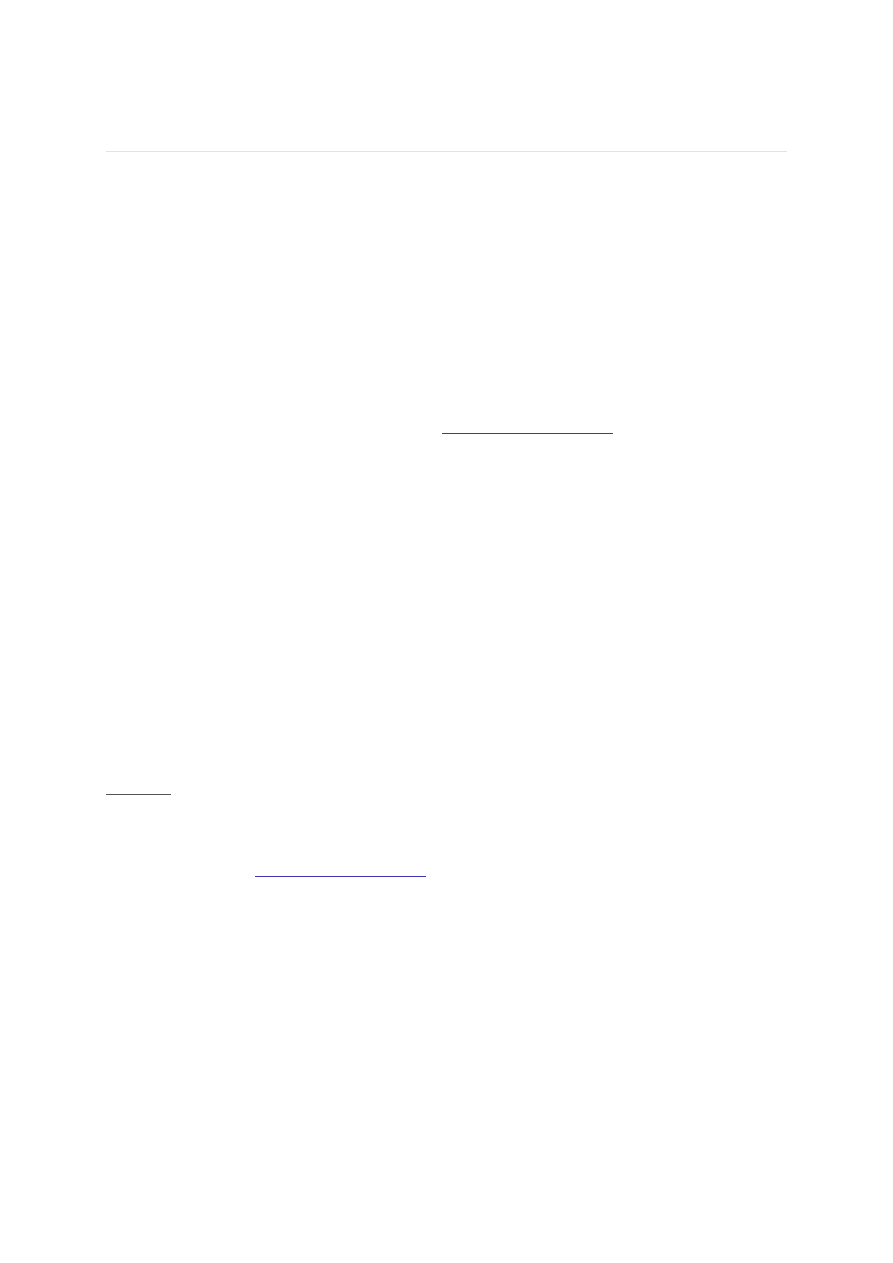
Nawigacja GPS - TrekBuddy w Samsung Avila S5230
Instrukcja krok po kroku.
Postanowiłem, że umieszczę tutaj instrukcje jak prawidłowo zainstalować nawigacje TrekBuddy w
Samsungu Avila S5230.
Przeszukiwałem internet dzień i noc z pomocnymi wskazówkami by móc korzystać w Avilii z
nawigacji gps, w końcu mi się udało, działa!!!… poniższa instrukcja (mam nadzieję) wytłumaczy
problem instalacji oprogramowania jakim jest TrekBuddy.
Krok 1 - Przygotowanie
Aby TrekBuddy poprawnie zadziałał na naszej Avilii potrzebujemy:
1.
Telefon Avila z odblokowaną Javą (ja używam soft S5230XEIG4)
2.
Odbiornika GPS z którym nasz telefonik będzie mógł się połączyć za pomocą bluetooth
(ja używam odbiornika firmy Pentagram – dostępny również na allegro)
3.
Karta pamięci (min. 1GB)
4.
Program TrekBuddy w wersji 0.9.83 (
www.chomikuj.pl/obelixx
)
Krok 2 - Przygotowanie katalogów
Zanim zaczniemy instalować TrekBuddy na naszym telefonie zacznijmy od utworzenia katalogów
bez których nawigacja nie zadziała. Do tego celu utworzymy sobie na pulpicie strukturę katalogów,
którą następnie skopiujemy na karte pamięci naszego telefonu.
Tworzymy katalog TrekBuddy a w nim potrzebne podkatalogi:
maps - mapy
resources - ikony punktu(ów), wskaźnik kierunku, wskaźnik pozycji w plikach wpt.png, pois.png,
arrows.png, crosshairs.png
sounds - plik wpt.amr odtwarzany przy osiągnięciu punktu trasy
tracks-gpx - ślady gpx
tracks-nmea - ślady nmea
ui-profiles - profile ekranu komputera CMS (pliki - cms.simple.xml oraz pliki czcionek, np.
font.72px.png itd.)
wpts - punkty nawigacyjne
Przełączamy Avilę w tryb USB – Pamięć masowa (Ustawienia/Telefon/Ustawienia USB) i
podłączamy do naszego komputera. Przenosimy utworzony na pulpicie katalog TrekBuddy do
głównego katalogu naszej karty.
Krok 3 - Instalacja TrekBuddy
Kolejnym krokiem jest instalacja TrekBuddy na naszej komórce. W tym celu przenosimy wcześniej
pobrany z tej strony (
www.chomikuj.pl/obelixx
) program do pamięci naszego telefonu do katalogu
Inne (pamiętajmy by zmienić w opcjach ustawienia na Samsung PC studio) i instalujemy jak
wszystkie inne aplikacje. Klikamy na plik trekbuddy.jar Instalator zapyta się czy chcemy
zainstalować plik, potwierdzamy. Pojawi się informacja że zawartość jest nie podpisana, również
potwierdzamy.
UWAGA!!! Pamiętajmy by po instalacji nie uruchamiać jeszcze aplikacji, gdyż musimy
najpierw połączyć się z odbiornikiem GPS oraz wgrać mapę(patrz krok 4).
Krok 4 - Podłączenie odbiornika GPS oraz wgranie map
Aby podłączyć odbiornik do naszego telefonu w pierwszej kolejności wchodzimy do menu
„Aplikacje” następnie „Bluetooth” i wyszukujemy nasze urządzenie. Gdy Avila znajdzie odbiornik
poprosi jeszcze o kod pin wpisujemy wtedy „0000” i nasza komórka połączy się szeregowo z
odbiornikiem.
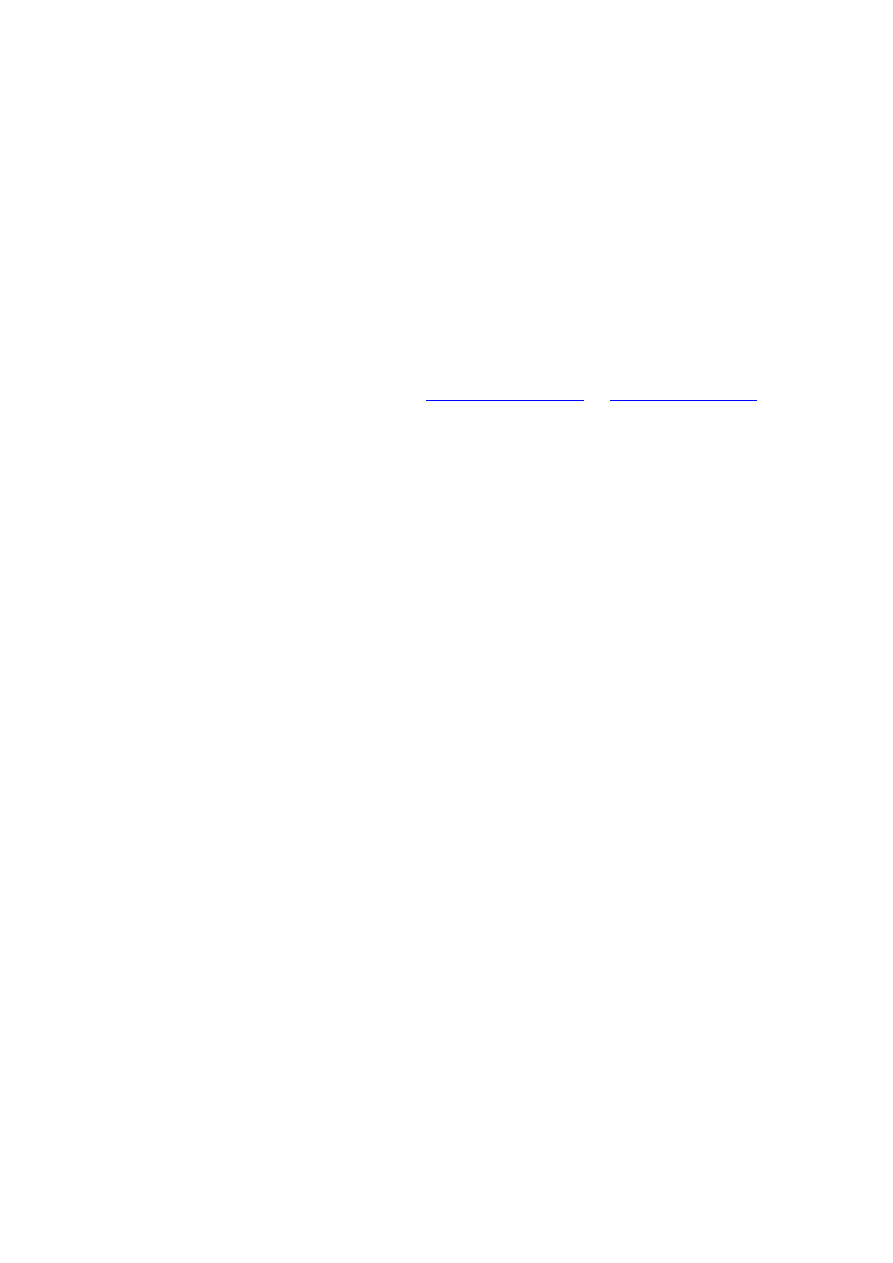
Do ukończenia instalacji potrzebujemy jeszcze map, które znajdziesz tutaj. Po rozpakowaniu
archiwum mapy wgrywamy do wcześniej utworzonego katalogu maps na naszej karcie pamięci w
telefonie.
Krok 5 - Pierwsze uruchomienie
Możemy teraz uruchomić TrekBuddy. W tym celu wchodzimy do aplikacji w naszym telefonie i
uruchamiamy wcześniej zainstalowany program. Na początku zostaniemy zapytani czy „TrekBuddy
może uzyskać dostęp do odczytu danych użytkownika”, wciskamy „Zezwalaj, pytaj raz”. W
kolejnym kroku program zacznie pracować aż w końcu pojawi się mapa świata.
Uwaga!!! Może się zdarzyć, że aplikacja wyrzuci błąd „DataDir not accessible” –
wciskamy wtedy „gotowe” by kontynuować
I teraz najważniejsze, aby program działał na naszej Avilii musimy jeszcze zmienić ustawienia
odczytu karty pamięci. Klikamy z lewej strony na przycisk „Menu” a następnie za pomocą strzałek
wchodzimy do „Settings”. W menu wybieramy „Basic” a następnie wyszukujemy ścieżki dostępu do
naszej karty „Data Dir” i zmieniamy tam napis
file:///tflash/trekbuddy
na
file://mmc/trekbuddy
a
następnie potwierdzamy naciskając „save”.
Teraz wystarczy jeszcze tylko w „menu” wybrać „Load Map” wejść do katalogu „maps” (katalog do
którego wcześniej zainstalowaliśmy naszą mapę) i z widocznych tam plików wybrać ten z
rozszerzeniem map. Program zapyta czy chcesz by mapa była mapą domyślną – potwierdzamy.
Wystarczy teraz tylko nacisnąć przycisk Start i cieszyć się z GPSa na Avilii
Pozdrawiam
Wyszukiwarka
Podobne podstrony:
Jak odzyskać kontakty z telefonu samsung avila
Jak wymienić panel dotykowy w Samsung Avila GT
tomtom 7.910 krok po kroku jak wgrać i uruchomić navi, NAWIGACJA TomTom
tomtom 7.910 krok po kroku jak wgrać i uruchomić navi, NAWIGACJA TomTom
jak pozbyć się błędu z grami na samsung avila czyli Błąd Brak dostępnej pamięci
Jak wgrać BIOS bez stacji dyskietek
instrukcja obslugi do nawigacji GPS Lark FreeBird 35 3 PL
instrukcja jak wgrac flash menu programem XS
instrukcja jak wgrac flash menu programem XS czesc 2
jak wgrać nową mapke Garmin Nuvi, Garmin nuvi
Jak wgrać firmware do Manty przez kartę SD
Jak wgrać Windowsa? na ZT
Jak wgrać BIOS bez stacji dyskietek
Podkręcanie głośnika w Samsung Avila
Meaconing czyli jak oszukać nawigację pokładową
Jak odzyskać usunięte smsy samsung galaxy s5
instrukcja jak wgrac setolem nowy soft
Jak wgrać image openPLI 8
więcej podobnych podstron